Bir film izlemek için oturun, oynat düğmesine basın, ancak ses yok. Ne kadar sinir bozucu! Bir filmde ses olmadığını fark ederseniz, düzeltmek için atmanız gereken adımlar şunlardır.
Filmi ister Windows ister Mac'te oynatmak için indirmiş olun, ister Netflix veya Amazon Prime gibi bir platformdan akış yapıyor olun, bir filmi ses olmadan nasıl düzeltirsiniz.
1. Cihazınızı Yeniden Başlatın
Bu kitaptaki en eski numaradır, ancak ne sıklıkta çalıştığına şaşıracaksınız. Sisteminizi kapatıp tekrar açmanız yeterlidir. Bir TV için sadece bekleme moduna almayın. Fişten kapatın, 10 saniye bekleyin, ardından tekrar açın.
TV'lerde genellikle Netflix veya Amazon Prime gibi belirli uygulamaları ayrı ayrı yeniden başlatabilirsiniz. Yeniden başlatmanızı sağlayan bir düğme için uygulama ayarları veya yardım bölümüne bakın.
2. Cihazınızı Güncelleyin
Çoğu sistem kendilerini otomatik olarak güncel tutacak olsa da, herhangi bir sorun yaşarken güncellemeleri manuel olarak kontrol etmek iyidir.
Kolaydır Mac'inizi güncelleyin
Mac'inizin Yazılımını Güncellemek için Eksiksiz Bir KılavuzTüm bakım çözümlerine uyan tek bir boyut yoktur, bu nedenle Mac'iniz ve yazılımınız için güncellemelerin nasıl çalıştığını anlamak işe yarar. Daha fazla oku veya Windows'u güncelle Windows, Uygulamalar ve Sürücüleri Güncelleme: Eksiksiz KılavuzBilgisayarınızın yazılımını güncellemek önemlidir, ancak tüm bu güncellemeleri nasıl kontrol edersiniz? Windows'ta her şeyi nasıl güncelleyeceğinizi göstereceğiz. Daha fazla oku . TV'ler üreticiye göre değişir, ancak bir ürün yazılımı güncellemesi ayarlarına bakın. Amazon Fire Stick'teki Kodi gibi platformların da güncellenmesi gerektiğini unutmayın.3. Ses Bağlantınızı Kontrol Edin

Sorunun oynatma cihazınızla mı yoksa filmin kendisiyle mi ilgili olduğunu belirlemek için başka bir şey oynatmayı deneyin. Başka şeylerin de sesi yoksa, muhtemelen ses bağlantınızla ilgili bir sorun vardır.
İlk olarak, cihazın sesini kapatmadığınızdan emin olun - kim bilir, belki de yanlışlıkla uzaktan kumandanın üzerine oturdunuz. İkinci olarak, ses kablolarınızı gevşemediklerinden emin olun. Hangisinin hangisi olduğundan emin değilseniz, tüm kabloları çıkarın ve sıkıca tekrar takın.
HDMI kullanıyorsanız, bu hem video hem de ses iletir. HDMI kabloları ucuza satın alınabilir ve arızaya eğilimli olabilir, bu nedenle sorunu çözüp çözmediğini görmek için yeni bir kabloya geçin.
4. Filmi Tekrar İndir
Filmi indirdiyseniz tekrar indirmeyi deneyebilirsiniz. Muhtemel olmasa da, özellikle tüm film görsel olarak iyi oynatılıyorsa, dosya bir şekilde bozulmuş olabilir, bu da sunucuya bağlantınız kesilirse olabilir.
İnternet sorunları yaşıyorsanız, işte burada yavaş veya kararsız bir Wi-Fi bağlantısı nasıl düzeltilir? Yavaş veya Kararsız Bir Wi-Fi Bağlantısı Nasıl Onarılırİnternetiniz neden emiyor? Kablosuz yönlendiricinizdeki ayarları değiştirerek dengesiz bir İnternet bağlantısını nasıl düzelteceğiniz aşağıda açıklanmıştır. Daha fazla oku .
5. Filmi Başka Bir Platformda İzleyin
Diyelim ki Amazon Prime filminizde ses yok. Bu filmi birçok filmden birinde bulmayı deneyebilirsiniz. ücretsiz film akışı siteleri En İyi Ücretsiz Film Akış SiteleriEn iyi ücretsiz çevrimiçi film akışı sitelerini mi arıyorsunuz? İstediğiniz zaman ücretsiz ve yasal filmler izleyebileceğiniz yer burasıdır. Daha fazla oku .
Bir Netflix orijinali veya benzeri ise, bu hizmete özel olduğu için mümkün olmaz, ancak çoğu film birden fazla platformda kullanılabilir. Ses sorunu orijinal platformda veya filmleri yüklerken sorununuzu çözmüş olabilirsiniz.
6. Farklı Bir Oynatma Programı Kullanın
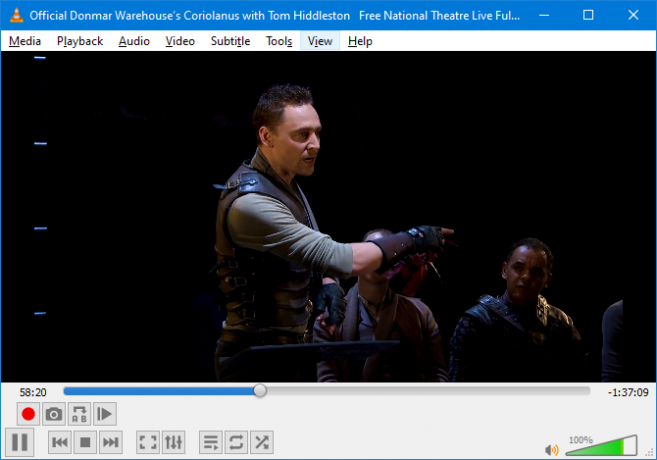
Bir milyon ve bir farklı medya oynatma programı mevcuttur. Hepsi aynı şekilde çalışmaz. Bazıları yalnızca belirli video dosyalarını destekler veya her platformda çalışmaz.
En iyi video oynatıcı VLC. Bunun nedeni, ücretsiz, açık kaynak kodlu, platformlar arası olması ve en önemlisi kutudan çıkan çok sayıda video formatını desteklemesidir.
Bir videonun başka bir video oynatıcıda hiç sesi yoksa, VLC'de iyi çalışır.
TV'nize başka bir medya oynatıcı indiremiyorsanız, bilgisayarınızdan Chromecast'e akış VLC'den Chromecast'e Video AkışıArtık VLC'den Chromecast'inize video akışı yapabilirsiniz. VLC kullanıcılarının uzun süredir talep ettiği bir şey. Bu yazıda nasıl çalıştırılacağını açıklıyoruz ... Daha fazla oku .
7. Ses Kodeklerini İndirin
Makalemizi detaylandırmak için codec bileşenleri hakkında bilmeniz gereken her şey Video Kodekleri, Kapsayıcılar ve Sıkıştırma Hakkında Bilmeniz Gereken Her ŞeyCodec bileşenleri ve kapsayıcılar arasındaki farkı açıklamak nispeten basittir, ancak zor kısım her biçimi anlamaya çalışmaktadır. Daha fazla oku , codec bileşeni “video [ve ses] i işleyen ve onu bayt akışında saklayan bir kodlama aracıdır”.
Codec bileşenleri dosyaların boyutunu azaltmaya yardımcı olur ve ardından gerektiğinde bunları açar. Her biri çeşitli uygulamalar için farklı teknolojiler kullanan birçok kodek türü vardır. Bazı örnekler WMA, MP3 ve XviD'dir.
Codec bileşenleri söz konusu olduğunda çok fazla değişken olduğundan, cihazınızın veya medya programınızın filmi doğru oynatmak için gerekli bilgilere sahip olmaması olabilir. Bu, ses olmamasına neden olabilir.
İdeal olarak, kutunun dışında çok sayıda popüler codec'i desteklediğinden, VLC kullanma konusundaki tavsiyelere uymalısınız.
Bu hala işe yaramazsa, gerekli codec bileşenini indirin. Bunun ne olduğunu bilmiyorsanız, öğrenmek için film dosyasının özelliklerini bir bilgisayarda görüntüleyin. Hala belirsiz mi? Gibi iyi bir codec paketi indirin K-Lite ve şansın ne olduğunu bulursun.
8. Hoparlör Yapılandırmasını Değiştirme
Film, cihazınızın destekleyemediği farklı kanallarda oynatılacak şekilde kodlanmış olabilir. Örneğin, indirilen filmlerin, farklı hoparlörlerden sesin farklı kısımlarını çalmak için tasarlanmış 5.1 surround sesde olması nadir değildir.
Surround ses ayarınız yoksa, bu parçalardan yalnızca birini (yalnızca arka plan gürültüsü ve iletişim kutusu gibi) veya hiç bir şey duymayabilirsiniz.
Bu nedenle, cihazınızın hoparlör yapılandırmasını stereo olarak ayarlamanız gerekir. Bu, tüm ses parçalarını aynı kanaldan çalacaktır.
Bunu değiştirmek için kesin yöntem cihazınıza ve oynatma programınıza bağlıdır. Hem cihaz hem de program için yapmanız gerekebilir.
Örneğin, Windows 10'da, Windows tuşu + R Çalıştır'ı açmak için. Giriş mmsys.cpl ve tıkla tamam. Üzerinde Geri çalma sekmesini tıklayın, hoparlörlerinizi bulun, tıklayın ve ardından Yapılandır. seçmek Müzik seti ve tıkla Sonraki sihirbaz bitene kadar.
Talimatlar diğer işletim sistemleri veya TV'ler için farklı olacaktır, bu nedenle bilgi için üreticinizin yardım sayfalarına bakın.
Her medya programı için adımlar da değişecektir, ancak VLC kullanıyorsanız, gitmek için üst menüyü kullanmanız gerekir. Ses> Stereo Modu> Stereo.
9. Altyazılı İzle
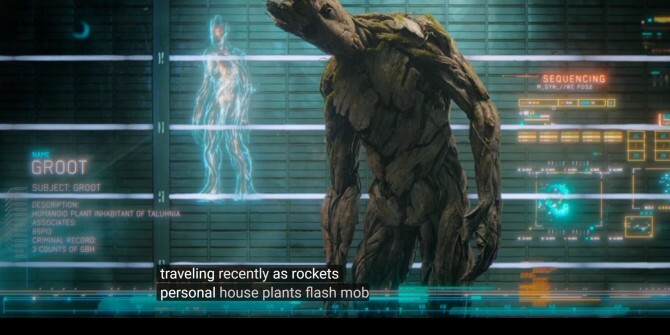
Bu son çare, ancak sesi düzeltemiyorsanız ve filmi izlemek için çaresizseniz, altyazı veya altyazı ile görüntüleyebilirsiniz.
Altyazılar iletişim kutusunu yalnızca metin biçiminde sağlarken, altyazılar ayrıca müzik ve ses efektlerinin bir tanımını verir. Kapalı altyazılar sağır veya işitme güçlüğü çekenler için tasarlanmıştır.
Netflix, Amazon Prime ve diğer akış hizmetleri altyazılar sunar. YouTube bile bunları otomatik olarak oluşturabilir. Altyazısı bulunmayan bir platformda izliyorsanız, işte size en iyi yerler filmler ve TV şovları için ücretsiz altyazı indir Ücretsiz Filmler için Altyazı İndir: En İyi 3 SiteAltyazılar görüntüleme deneyimini yükseltir, ancak kaliteli altyazıları nereden ücretsiz olarak edinebilirsiniz? Bu altyazı sitelerini öneririz. Daha fazla oku . Bu hizmetlerin birçoğu kapalı altyazı da sunmaktadır.
Filminizde Ses Yokken Denenecek Diğer Şeyler
Umarım ses sorunu artık çözülmüştür ve filmin keyfini muhteşem sesle çıkarabilirsiniz. Ancak, hâlâ sorun yaşıyorsanız ve filmi bilgisayarınızda izlemeye çalışıyorsanız, işte burada bilgisayar hoparlörlerinizi nasıl düzeltebilirim Bilgisayar Hoparlörleri Çalışmıyor mu? Ses Yok Nasıl OnarılırWindows PC'deki ses sorunları sinir bozucu. Hoparlörleriniz çalışmıyorsa, onu nasıl düzeltebileceğiniz ve bilgisayarınıza sesi nasıl geri alabileceğiniz aşağıda açıklanmıştır. Daha fazla oku .
Bağlı Kuruluş Açıklaması: Önerdiğimiz ürünleri satın alarak siteyi canlı tutmaya yardımcı olursunuz. Daha fazla oku.
Joe elinde bir klavye ile doğdu ve hemen teknoloji hakkında yazmaya başladı. İşletme alanında BA (Hons) vardır ve şu anda teknolojiyi herkes için basitleştirmekten hoşlanan tam zamanlı bir serbest yazar.
